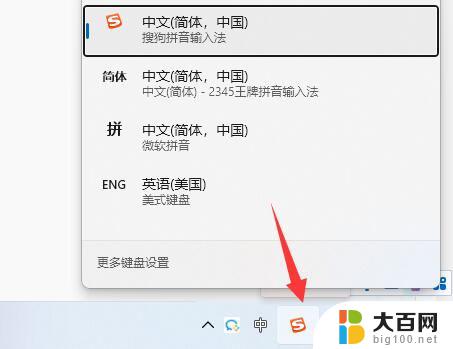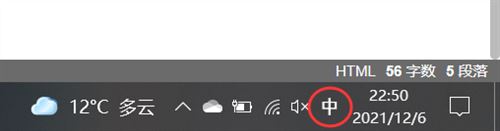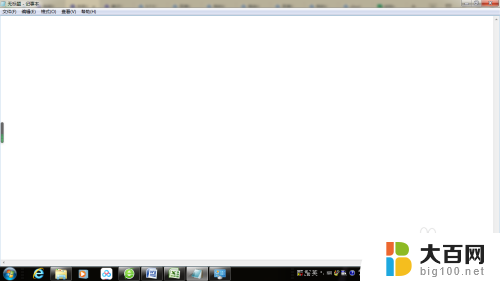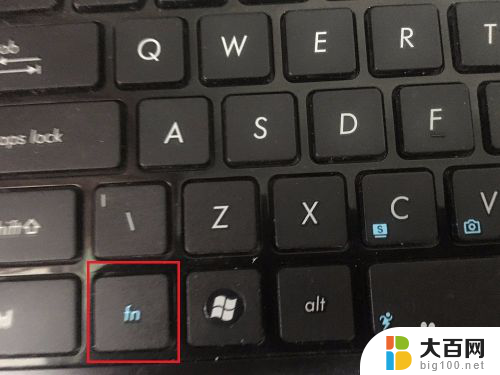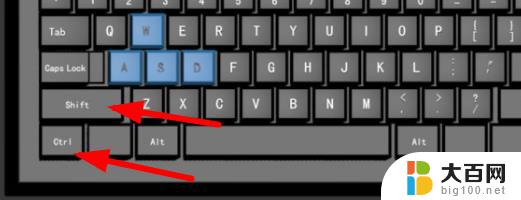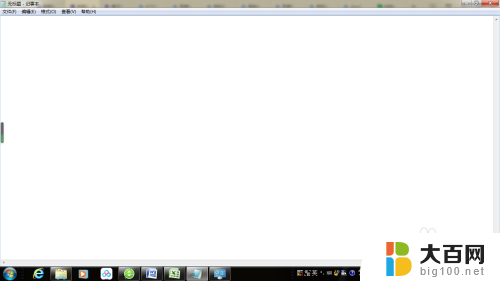键盘输入不显示字母,怎么调 电脑键盘打字没有显示
更新时间:2024-01-20 09:43:56作者:jiang
在现代社会中电脑已成为我们生活中不可或缺的工具之一,有时我们使用电脑的过程中可能会遇到一些烦人的问题,比如键盘输入不显示字母这一情况。当我们在键盘上敲击字母时,却无法在屏幕上看到相应的反应,这无疑给我们的工作和学习带来了不便。究竟是什么原因导致了电脑键盘打字没有显示的问题呢?又该如何解决这个问题呢?本文将为大家详细解答。
步骤如下:
1.打开一个系统自带的文本文件,打字不显示字出来。

2.把鼠标移动到任务栏上输入法位置处,点击右键,选择”设置“。
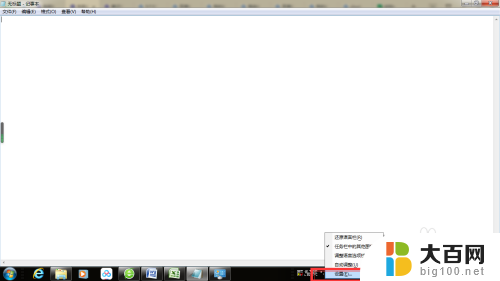
3.在打开的对话框中,选择”语言栏“标签。

4.勾选”在任务栏中显示其他语言栏图标“,重新打字。候选字框就显示出来了。
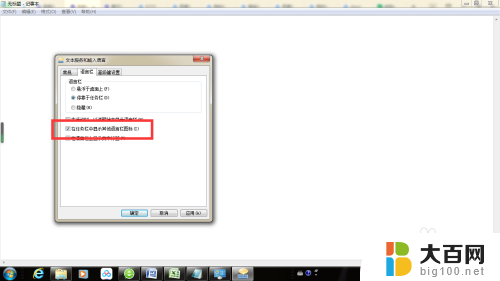
以上就是解决键盘输入不显示字母的全部内容,需要的用户可以按照以上步骤进行操作,希望对大家有所帮助。